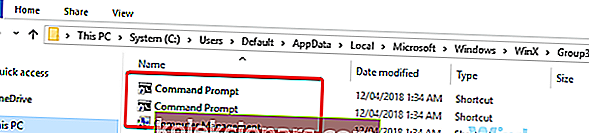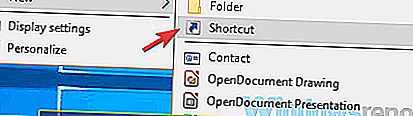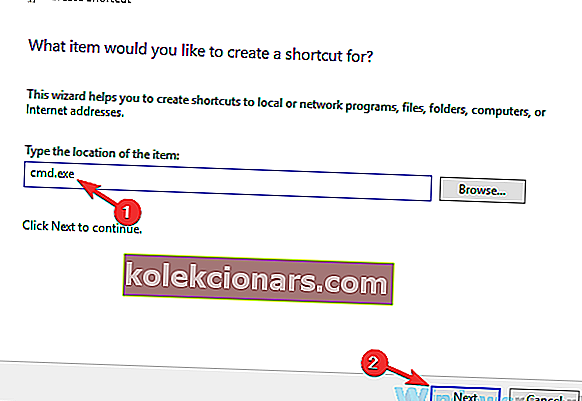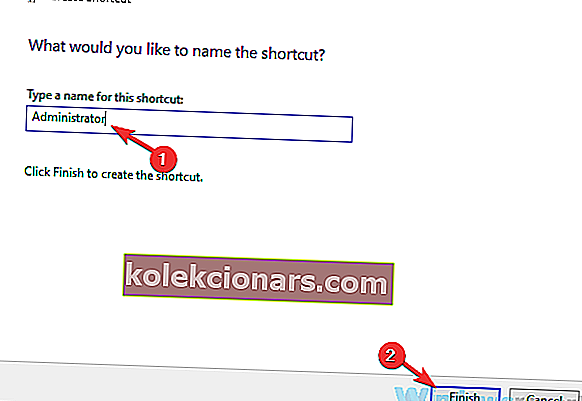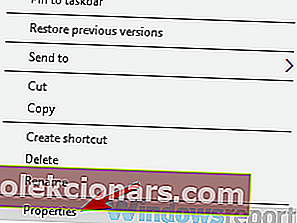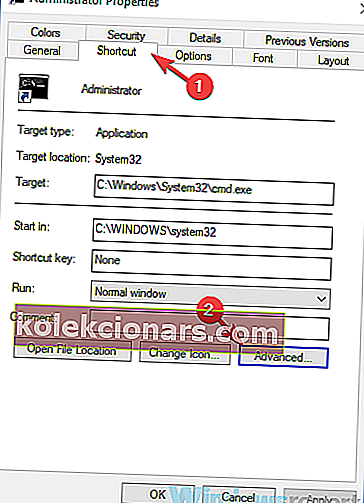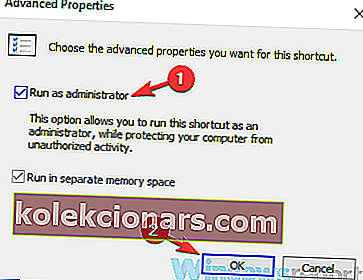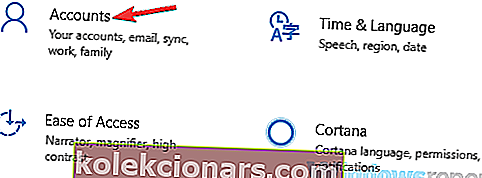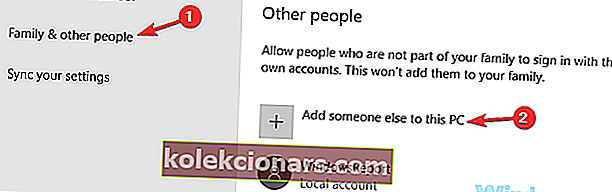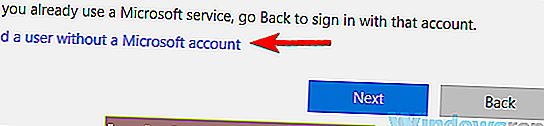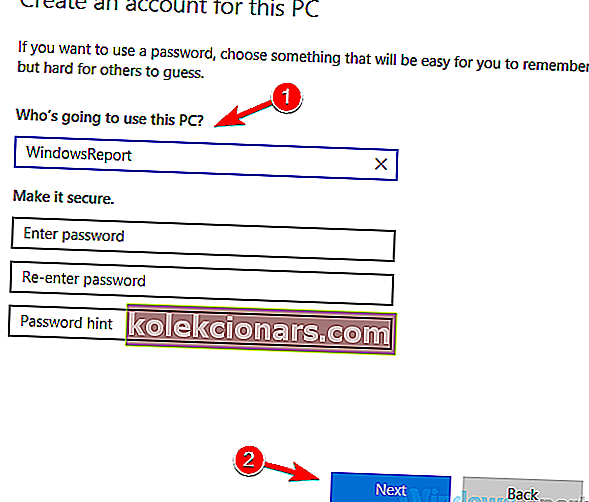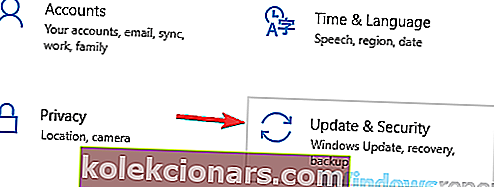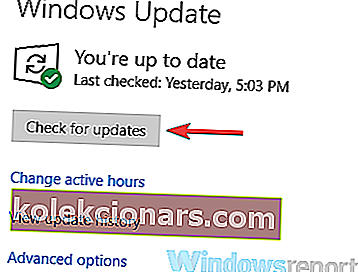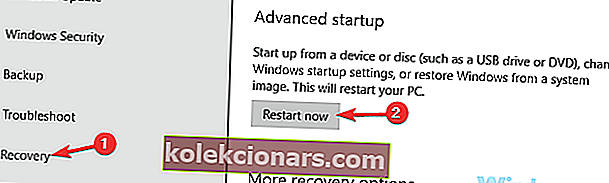- Οι χρήστες βασίζονται στη γραμμή εντολών για ορισμένες λειτουργίες, αλλά δυστυχώς, πολλοί από αυτούς ανέφεραν ότι δεν μπορούν να εκτελέσουν τη γραμμή εντολών ως διαχειριστής. Το πρόβλημα ενδέχεται να σχετίζεται με τον λογαριασμό χρήστη σας, επομένως μια γρήγορη λύση είναι η δημιουργία ενός νέου λογαριασμού χρήστη.
- Όπως συνήθως, η εγκατάσταση των πιο πρόσφατων ενημερώσεων μπορεί σίγουρα να επιλύσει το πρόβλημα, αλλά αν δεν προχωρήσετε και διαβάστε την πλήρη λύση στο παρακάτω άρθρο.
- Τα ενοχλητικά σφάλματα συστήματος των Windows μπορούν πραγματικά να επηρεάσουν την παραγωγικότητά σας καθημερινά. Για να αποφευχθεί οποιαδήποτε διακοπή, έχουμε συντάξει μια λίστα με κοινά σφάλματα συστήματος.
- Αυτά τα ενοχλητικά σφάλματα των Windows δημιουργούν ένα πραγματικό πρόβλημα για εσάς; Προχωρήστε και προσθέστε σελιδοδείκτη στον ειδικά διαμορφωμένο διανομέα σφαλμάτων Windows 10.

οι προχωρημένοι χρήστες βασίζονται στη γραμμή εντολών για ορισμένες λειτουργίες, αλλά δυστυχώς, πολλοί από αυτούς ανέφεραν ότι δεν μπορούν να εκτελέσουν τη γραμμή εντολών ως διαχειριστής. Αυτό μπορεί να είναι πρόβλημα, καθώς δεν θα μπορείτε να εκτελέσετε προηγμένες εντολές που απαιτούν δικαιώματα διαχειριστή.
Αν και αυτό το ζήτημα επηρεάζει συνήθως τους προχωρημένους χρήστες, είναι σημαντικό να το επιδιορθώσουμε και σήμερα θα σας δείξουμε πώς να το κάνετε.
Μερικές φορές μπορεί να εμφανιστούν προβλήματα στη γραμμή εντολών στον υπολογιστή σας και να σας εμποδίζουν να εκτελείτε συγκεκριμένες εντολές που απαιτούν δικαιώματα διαχειριστή. Μιλώντας για τη γραμμή εντολών, ακολουθούν ορισμένα ζητήματα που ανέφεραν οι χρήστες:
- Ο διαχειριστής της γραμμής εντολών δεν θα ανοίξει τα Windows 10 - Σύμφωνα με τους χρήστες, μερικές φορές η γραμμή εντολών δεν θα ανοίξει ως διαχειριστής. Αυτό μπορεί να προκληθεί από το πρόγραμμα προστασίας από ιούς, οπότε φροντίστε να το ελέγξετε και να επαναφέρετε τα αρχεία που βρίσκονται σε καραντίνα στην αρχική τους θέση.
- Δεν είναι δυνατή η εκτέλεση του cmd ως διαχειριστής Windows 7 - Αυτό το ζήτημα μπορεί να προκύψει και στα Windows 7 και εάν το αντιμετωπίσετε, φροντίστε να εφαρμόσετε ορισμένες από τις λύσεις μας.
- Η γραμμή εντολών δεν λειτουργεί στα Windows 8 - Οι χρήστες των Windows 8 ανέφεραν επίσης αυτό το ζήτημα και για να το διορθώσετε, απλώς δημιουργήστε ένα νέο προφίλ χρήστη και ελέγξτε αν αυτό βοηθά.
Δεν μπορείτε να εκτελέσετε τη γραμμή εντολών ως διαχειριστής στα Windows 10, πώς να το διορθώσετε;
- Ελέγξτε το antivirus σας
- Δημιουργήστε μια συντόμευση γραμμής εντολών στην επιφάνεια εργασίας σας
- Απενεργοποιήστε όλα τα στοιχεία μενού περιβάλλοντος εκτός της Microsoft
- Δημιουργήστε έναν νέο λογαριασμό χρήστη
- Εγκαταστήστε τις πιο πρόσφατες ενημερώσεις
- Δοκιμάστε να χρησιμοποιήσετε την ασφαλή λειτουργία
1. Ελέγξτε το πρόγραμμα προστασίας από ιούς
Σύμφωνα με τους χρήστες, ένας λόγος για προβλήματα με τη γραμμή εντολών μπορεί να είναι το λογισμικό προστασίας από ιούς. Το να έχετε ένα καλό antivirus είναι σημαντικό, αλλά μερικές φορές το antivirus μπορεί να επηρεάσει ορισμένες λειτουργίες ή Windows, κάτι που μπορεί να οδηγήσει σε αυτό και σε πολλά άλλα προβλήματα.
Εάν δεν μπορείτε να εκτελέσετε τη γραμμή εντολών ως διαχειριστής, ίσως θελήσετε να δοκιμάσετε να ελέγξετε τη λίστα καραντίνας σας. Μερικές φορές το antivirus μπορεί να βάλει ορισμένα αρχεία εκεί που η γραμμή εντολών πρέπει να λειτουργεί σωστά.
Ελέγξτε τη λίστα και βεβαιωθείτε ότι τα αντικείμενα που βρίσκονται σε καραντίνα δεν είναι κακόβουλα πριν τα επαναφέρετε. Σύμφωνα με τους χρήστες, το Avast μπορεί να βάλει το αρχείο allow.exe στην καραντίνα και αυτό θα προκαλέσει προβλήματα με τη γραμμή εντολών, οπότε φροντίστε να επαναφέρετε αυτό το αρχείο.
Πολλοί χρήστες ανέφεραν ότι η επαναφορά των αρχείων σε καραντίνα διόρθωσε το πρόβλημα, οπότε ίσως θελήσετε να το δοκιμάσετε. Εάν αυτό δεν λειτουργεί, δοκιμάστε να απενεργοποιήσετε ορισμένες λειτουργίες προστασίας από ιούς και να δείτε αν αυτό αλλάζει κάτι. Σε περίπτωση που το πρόβλημα παραμένει, δοκιμάστε να απενεργοποιήσετε εντελώς το πρόγραμμα προστασίας από ιούς.
Στο χειρότερο σενάριο, ίσως χρειαστεί να καταργήσετε την εγκατάσταση του προγράμματος προστασίας από ιούς. Αυτό δεν είναι λόγος να ανησυχείτε, καθώς το σύστημά σας θα προστατεύεται από το Windows Defender ακόμη και αν καταργήσετε το antivirus.
Σε περίπτωση που η κατάργηση του προγράμματος προστασίας από ιούς επιλύει το πρόβλημα με τη γραμμή εντολών, θα πρέπει να εξετάσετε το ενδεχόμενο μετάβασης σε διαφορετική λύση προστασίας από ιούς. Υπάρχουν πολλά εξαιρετικά εργαλεία προστασίας από ιούς στην αγορά, αλλά αν θέλετε μέγιστη προστασία που δεν θα επηρεάσει το σύστημά σας, σίγουρα θα πρέπει να δοκιμάσετε το Bitdefender .
- ΔΙΑΒΑΣΤΕ ΕΠΙΣΗΣ: Πώς να προσθέσετε το Run Command στο μενού Έναρξη στα Windows 10
2. Δημιουργήστε μια συντόμευση γραμμής εντολών στην επιφάνεια εργασίας σας
Πολλοί χρήστες ανέφεραν ότι δεν μπορούν να εκτελέσουν τη γραμμή εντολών ακόμη και χρησιμοποιώντας το μενού Win + X στον υπολογιστή τους. Εάν δεν μπορείτε να εκτελέσετε τη Γραμμή εντολών ως διαχειριστής, ενδέχεται να μπορείτε να παρακάμψετε αυτό το πρόβλημα με αυτήν την απλή λύση. Για να δημιουργήσετε μια συντόμευση γραμμής εντολών στην επιφάνεια εργασίας σας, κάντε τα εξής:
- Ανοίξτε την Εξερεύνηση αρχείων και μεταβείτε στον κατάλογο C: UsersDefaultAppDataLocalMicrosoftWindowsWinXGroup3 .
- Εκεί θα πρέπει να δείτε δύο συντομεύσεις γραμμής εντολών . Δοκιμάστε να εκτελέσετε αυτές τις συντομεύσεις και βεβαιωθείτε ότι λειτουργούν. Εάν ναι, αντιγράψτε και τα δύο στην επιφάνεια εργασίας σας και δοκιμάστε να τα εκτελέσετε από εκεί.
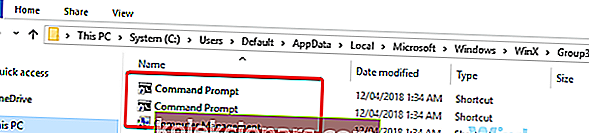
Επειδή υπάρχουν δύο συντομεύσεις, αυτό σημαίνει ότι διαθέτετε μη διοικητική και διοικητική γραμμή εντολών. Μπορείτε εύκολα να αναγνωρίσετε τη γραμμή εντολών διαχείρισης, καθώς το παράθυρο θα φέρει την ετικέτα Διαχειριστής: Γραμμή εντολών μόλις ξεκινήσετε.
Εναλλακτικά, μπορείτε απλώς να δημιουργήσετε μια νέα συντόμευση απευθείας στην επιφάνεια εργασίας σας χωρίς να αντιγράψετε τίποτα. Για να το κάνετε αυτό, απλώς ακολουθήστε αυτά τα βήματα:
- Κάντε δεξί κλικ στην επιφάνεια εργασίας σας και επιλέξτε Νέα> Συντόμευση .
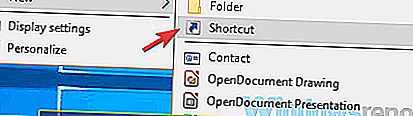
- Στο πεδίο Type the location of item πληκτρολογήστε την εντολή cmd.exe και κάντε κλικ στο Next .
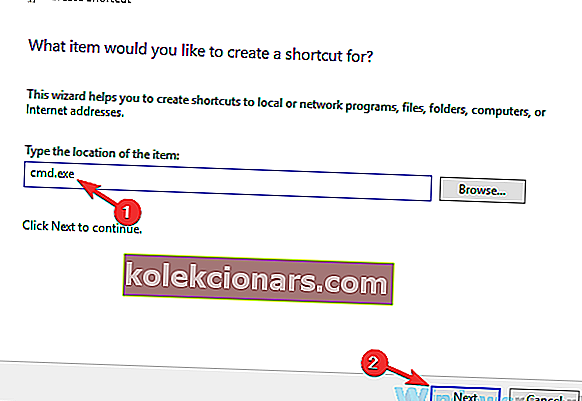
- Εισαγάγετε το επιθυμητό όνομα της νέας συντόμευσης και κάντε κλικ στο Τέλος .
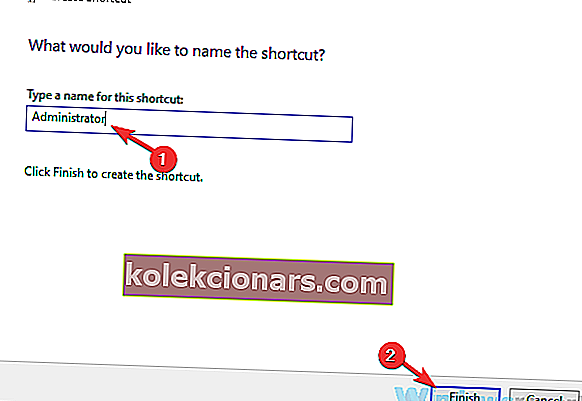
Τώρα πρέπει απλώς να αναγκάσετε να εκτελεστεί η νέα συντόμευση με δικαιώματα διαχειριστή. Αυτό είναι πολύ απλό να το κάνετε και μπορείτε να το κάνετε ακολουθώντας αυτά τα βήματα:
- Κάντε δεξί κλικ στη συντόμευση γραμμής εντολών που δημιουργήθηκε πρόσφατα και επιλέξτε Ιδιότητες από το μενού.
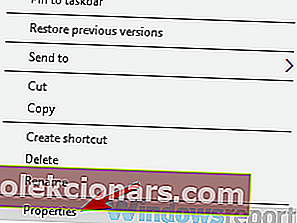
- Μεταβείτε στην καρτέλα Ασφάλεια και κάντε κλικ στο κουμπί Για προχωρημένους .
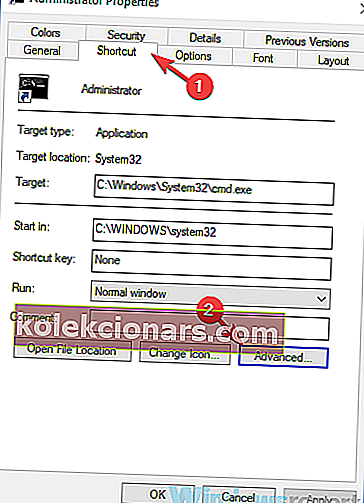
- Επιλέξτε Εκτέλεση ως διαχειριστής και τώρα κάντε κλικ στο OK .
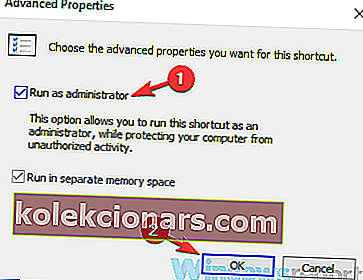
- Αποθήκευσε τις αλλαγές.
Τώρα μπορείτε απλά να κάνετε διπλό κλικ στη νέα συντόμευση και η γραμμή εντολών θα ξεκινήσει με δικαιώματα διαχειριστή.
Λάβετε υπόψη ότι αυτό είναι απλώς μια λύση, αλλά αυτή η λύση πρέπει να είναι χρήσιμη έως ότου καταφέρετε να επιλύσετε το βασικό πρόβλημα.
3. Απενεργοποιήστε όλα τα στοιχεία μενού περιβάλλοντος εκτός της Microsoft
Σύμφωνα με τους χρήστες, μερικές φορές το μενού περιβάλλοντος μπορεί να προκαλέσει την εμφάνιση αυτού του προβλήματος. Εάν δεν μπορείτε να εκτελέσετε τη γραμμή εντολών ως διαχειριστής, ίσως άλλες εφαρμογές προκαλούν αυτό το σφάλμα. Μερικές φορές οι εφαρμογές θα προσθέσουν τις δικές τους καταχωρήσεις στο μενού περιβάλλοντος και αυτό μπορεί να οδηγήσει σε αυτό και πολλά άλλα προβλήματα. Ωστόσο, μπορείτε να το διορθώσετε κάνοντας τα εξής:
- Λήψη και εκτέλεση του ShellExView . Αυτή είναι μια εφαρμογή τρίτου μέρους δωρεάν λογισμικού.
- Μόλις ξεκινήσετε, θα πρέπει να βρείτε όλες τις καταχωρίσεις εκτός Microsoft στο μενού περιβάλλοντος και να τις απενεργοποιήσετε.
Αφού το κάνετε αυτό, το πρόβλημα πρέπει να επιλυθεί. Σχεδόν οποιαδήποτε εφαρμογή μπορεί να προκαλέσει αυτό το πρόβλημα, αλλά λίγοι χρήστες ανέφεραν προβλήματα με το Express Zip File Compression (NCH Software) , οπότε αν το χρησιμοποιείτε, φροντίστε να απενεργοποιήσετε τις καταχωρίσεις του από το μενού περιβάλλοντος.
Λάβετε υπόψη ότι αυτή είναι μια προηγμένη λύση, οπότε θα πρέπει να εξοικειωθείτε με το ShellExView λίγο προτού μπορέσετε να εφαρμόσετε πλήρως αυτήν τη λύση.
4. Δημιουργήστε έναν νέο λογαριασμό χρήστη
Εάν δεν μπορείτε να εκτελέσετε τη γραμμή εντολών ως διαχειριστής, το ζήτημα ενδέχεται να σχετίζεται με τον λογαριασμό χρήστη σας. Μερικές φορές ο λογαριασμός χρήστη μπορεί να καταστραφεί και αυτό μπορεί να προκαλέσει το πρόβλημα με τη γραμμή εντολών. Η επιδιόρθωση του λογαριασμού χρήστη σας είναι αρκετά δύσκολη, αλλά μπορείτε να διορθώσετε το πρόβλημα απλά δημιουργώντας έναν νέο λογαριασμό χρήστη. Για να το κάνετε αυτό, απλώς ακολουθήστε αυτά τα βήματα:
- Ανοίξτε την εφαρμογή Ρυθμίσεις και μεταβείτε στην ενότητα Λογαριασμοί . Για να ανοίξετε γρήγορα την εφαρμογή Ρυθμίσεις , απλώς χρησιμοποιήστε τη συντόμευση Windows Key + I.
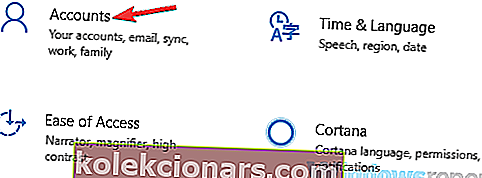
- Επιλέξτε Οικογένεια και άλλα άτομα από το μενού στα αριστερά. Τώρα κάντε κλικ στο κουμπί Προσθήκη άλλου ατόμου σε αυτό το κουμπί υπολογιστή στο δεξιό τμήμα του παραθύρου.
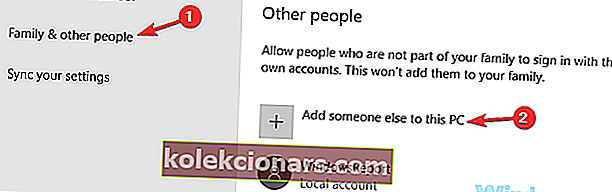
- Επιλέξτε Δεν έχω τα στοιχεία σύνδεσης αυτού του ατόμου .

- Επιλέξτε Προσθήκη χρήστη χωρίς λογαριασμό Microsoft .
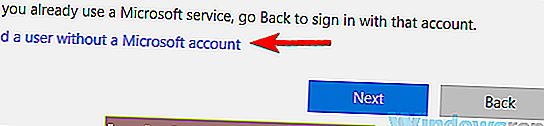
- Εισαγάγετε το επιθυμητό όνομα χρήστη για το νέο λογαριασμό και κάντε κλικ στο Επόμενο .
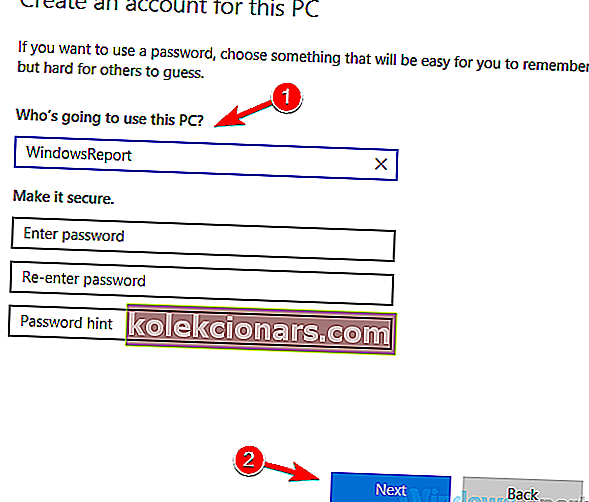
Αφού δημιουργήσετε έναν νέο λογαριασμό χρήστη, μεταβείτε σε αυτόν και ελέγξτε εάν το πρόβλημα παραμένει. Εάν το πρόβλημα με τη γραμμή εντολών δεν εμφανίζεται στον νέο λογαριασμό, μετακινήστε τα αρχεία σας στο νέο λογαριασμό και ξεκινήστε να το χρησιμοποιείτε αντί για τον παλιό σας.
5. Εγκαταστήστε τις πιο πρόσφατες ενημερώσεις
Σύμφωνα με τους χρήστες, μερικές φορές δεν μπορείτε να εκτελέσετε τη γραμμή εντολών ως διαχειριστής λόγω ορισμένων σφαλμάτων στο σύστημά σας. Τα σφάλματα μπορούν να προκύψουν για διάφορους λόγους και η Microsoft συνήθως επιδιορθώνει γρήγορα τυχόν σημαντικά σφάλματα που ενδέχεται να προκύψουν. Εάν η γραμμή εντολών δεν μπορεί να εκτελεστεί στον υπολογιστή σας, ίσως μπορείτε να διορθώσετε το πρόβλημα απλά εγκαθιστώντας τις πιο πρόσφατες ενημερώσεις.
Τα Windows 10 εγκαθιστούν αυτόματα τις ενημερώσεις που λείπουν, αλλά μερικές φορές μπορεί να χάσετε μερικές ενημερώσεις. Ωστόσο, μπορείτε πάντα να ελέγχετε για ενημερώσεις χειροκίνητα κάνοντας τα εξής:
- Ανοίξτε την εφαρμογή Ρυθμίσεις και μεταβείτε στην ενότητα Ενημέρωση και ασφάλεια .
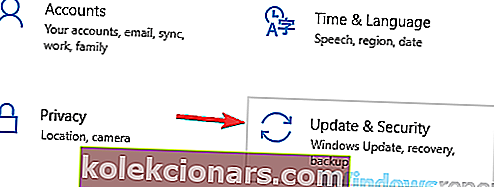
- Κάντε κλικ στο κουμπί Έλεγχος για ενημερώσεις στο δεξιό τμήμα του παραθύρου. Τα Windows θα ελέγξουν τώρα για ενημερώσεις και θα τις κατεβάσουν στο παρασκήνιο.
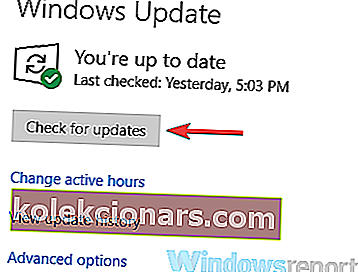
Μόλις ληφθούν οι ενημερώσεις, θα εγκατασταθούν αυτόματα μόλις κάνετε επανεκκίνηση του υπολογιστή σας. Μετά την επανεκκίνηση του υπολογιστή σας, ελέγξτε εάν το πρόβλημα με τη γραμμή εντολών εξακολουθεί να υπάρχει.
6. Δοκιμάστε να χρησιμοποιήσετε την ασφαλή λειτουργία
Η Ασφαλής λειτουργία είναι ένα ειδικό τμήμα των Windows που λειτουργεί με τις προεπιλεγμένες ρυθμίσεις και είναι συνήθως ένα καλό μέρος για να ξεκινήσετε τη διαδικασία αντιμετώπισης προβλημάτων. Εάν δεν μπορείτε να εκτελέσετε τη Γραμμή εντολών ως διαχειριστής, ίσως θα πρέπει να μπορείτε να επιλύσετε το πρόβλημα μεταβαίνοντας στην Ασφαλή λειτουργία. Για να το κάνετε αυτό, απλώς ακολουθήστε αυτά τα βήματα:
- Ανοίξτε την εφαρμογή Ρυθμίσεις και μεταβείτε στην ενότητα Ενημέρωση και ασφάλεια .
- Επιλέξτε Ανάκτηση από το μενού στα αριστερά. Στο δεξιό τμήμα του παραθύρου κάντε κλικ στο κουμπί Επανεκκίνηση τώρα .
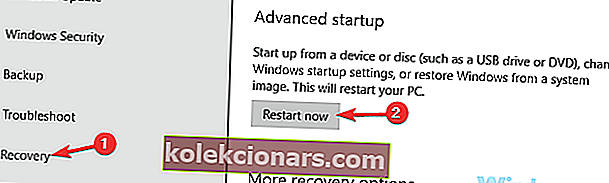
- Επιλέξτε Αντιμετώπιση προβλημάτων> Επιλογές για προχωρημένους> Ρυθμίσεις εκκίνησης . Τώρα κάντε κλικ στο κουμπί Επανεκκίνηση .
- Μόλις γίνει επανεκκίνηση του υπολογιστή σας, θα δείτε μια λίστα επιλογών. Επιλέξτε την επιθυμητή έκδοση της Ασφαλούς Λειτουργίας πατώντας το αντίστοιχο πλήκτρο πληκτρολογίου.
Μόλις μπείτε στην ασφαλή λειτουργία, ελέγξτε αν το πρόβλημα παραμένει. Εάν το πρόβλημα δεν εμφανίζεται σε ασφαλή λειτουργία, μπορείτε να ξεκινήσετε την αντιμετώπιση του προβλήματος από εκεί.
Εάν δεν μπορείτε να εκτελέσετε τη Γραμμή εντολών ως διαχειριστής στον υπολογιστή σας, αυτό μπορεί να είναι ένα μεγάλο πρόβλημα, ειδικά για προχωρημένους χρήστες που βασίζονται στη γραμμή εντολών. Ωστόσο, ελπίζουμε ότι καταφέρατε να λύσετε αυτό το πρόβλημα χρησιμοποιώντας μία από τις λύσεις μας.
Συχνές ερωτήσεις: Μάθετε περισσότερα σχετικά με τη λειτουργία γραμμής εντολών
- Ποια είναι η διαφορά μεταξύ της γραμμής εντολών και του διαχειριστή της γραμμής εντολών;
Από προεπιλογή, τα Windows θα ξεκινήσουν σε περιορισμένη λειτουργία, εκτός εάν οι χρήστες αποδεχτούν συγκεκριμένα την επιβεβαίωση ανύψωσης. Για τη γραμμή εντολών, οι εντολές ενδέχεται να αρνηθούν την εκτέλεση ή να έχουν σφάλμα άρνησης πρόσβασης. Αυτός είναι ο λόγος για τον οποίο οι χρήστες πρέπει να ξεκινήσουν τη γραμμή εντολών με πλήρη δικαιώματα διαχειριστή και κατάσταση άδειας. Αυτή η κατάσταση θα παρέχει πλήρη πρόσβαση σε όλες τις εντολές.
- Πώς μπορώ να εκτελέσω ένα πρόγραμμα ως διαχειριστής χρησιμοποιώντας τη γραμμή εντολών;
Στο αναβαθμισμένο παράθυρο γραμμής εντολών πληκτρολογήστε το όνομα του αρχείου απευθείας εάν είναι αρχείο .exe , για παράδειγμα, setup.exe και πατήστε Enter για να εκτελέσετε αμέσως το πρόγραμμα εγκατάστασης με δικαιώματα διαχειριστή.
Σημείωση του συντάκτη: Αυτή η ανάρτηση δημοσιεύθηκε αρχικά τον Οκτώβριο του 2018 και έκτοτε ανανεώθηκε και ενημερώθηκε τον Απρίλιο του 2020 για φρεσκάδα, ακρίβεια και πληρότητα.